Dit artikel biedt heel veel details over het startscherm.
Een handige video over navigeren in Twinfield Boekhouden vind je hier: Welkom bij Twinfield Boekhouden!
Na het inloggen, en eventueel het selecteren van de gewenste omgeving en administratie, toont het beginscherm 'Home' van Twinfield het volgende:
- Favorieten: kies hier de favoriete functies en rapporten. Kies voor het instellen van favorieten de optie Bewerken rechtsboven. Dit is handig wanneer bepaalde functionaliteiten vaak gebruikt worden. Dit zijn jouw persoonlijke favorieten, deze instelling geldt voor alle administraties.
- Stand van zaken: hier staan de belangrijke financiële gegevens zoals de top 10 debiteuren, de omzet exclusief btw, en de openstaande facturen met ouderdomsanalyse. Dit betreft enkel de omzet die via de verkoopmodule, de blauwe tegels, is geboekt in deze administratie. Zie eventueel ook het artikel: Welke gegevens worden er weergegeven in de stand van zaken op de homepagina?
- Nuttig: hier is de release-geschiedenis te vinden.
Belangrijk: het is mogelijk alle onderdelen in te klappen door op de naam te klikken. De titels worden dan lichtgrijs, door opnieuw op de naam te klikken wordt het onderdeel weer zichtbaar.
Ingeklapt:
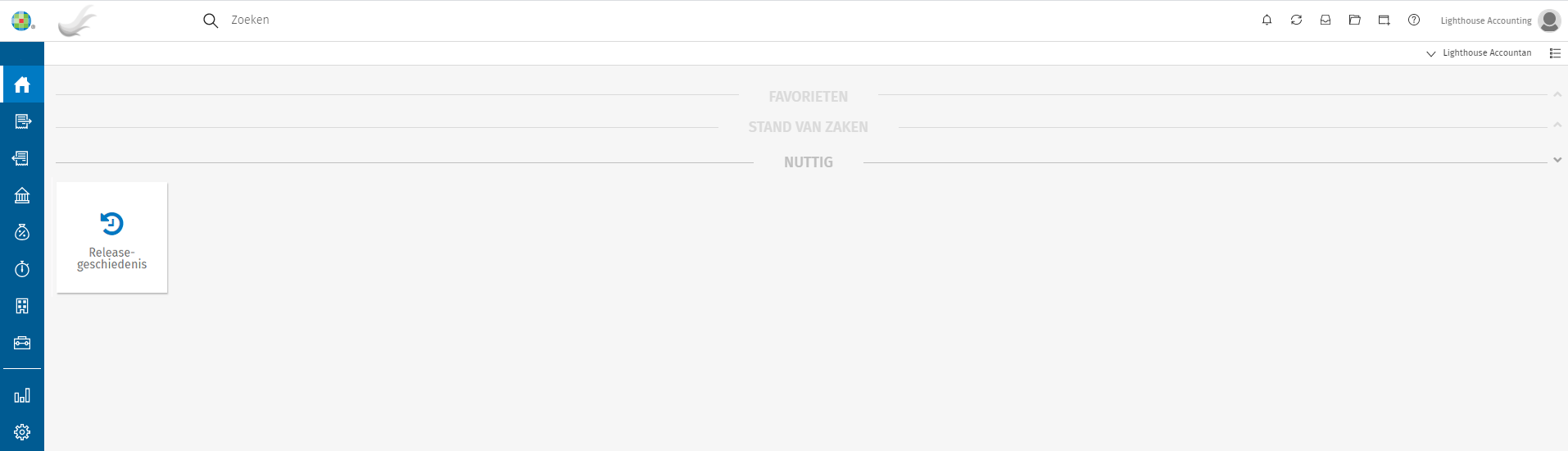
Uitgeklapt:
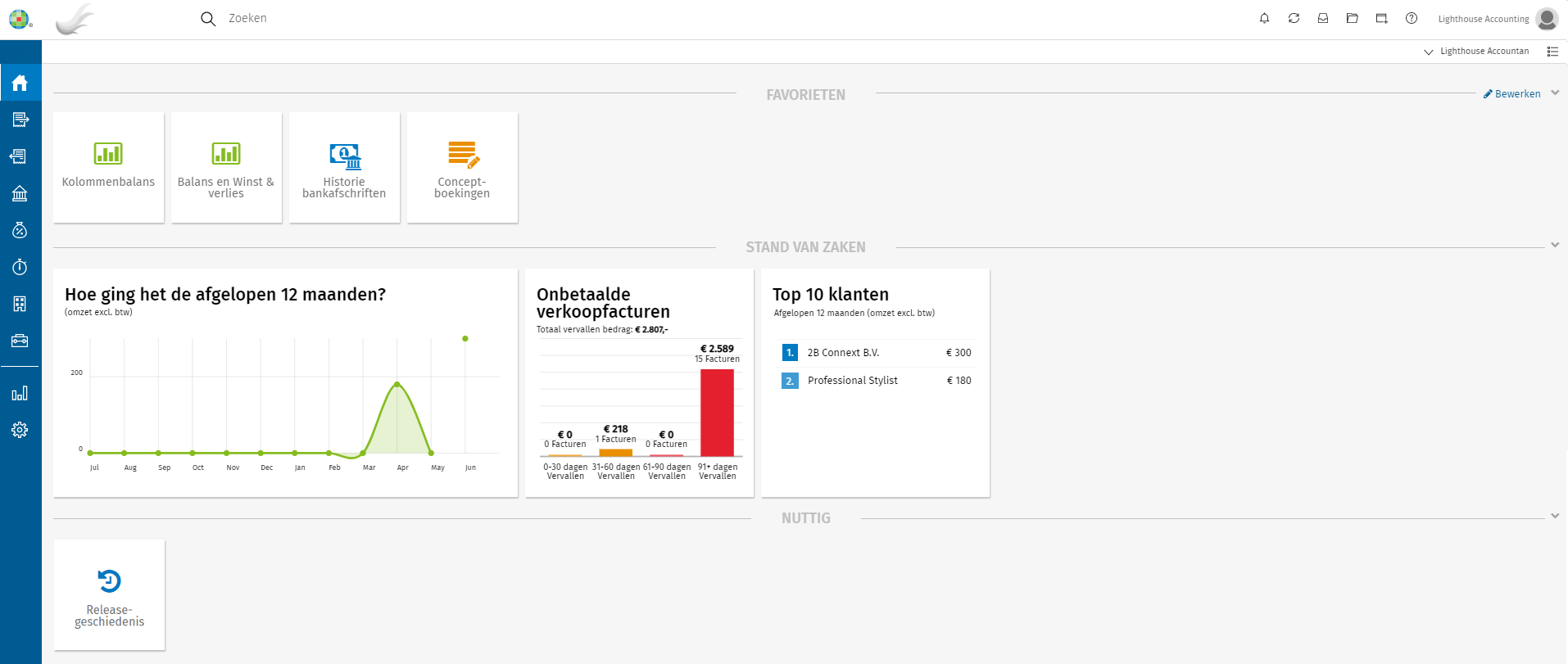
Waarom zijn mijn favorieten niet zichtbaar?
Het kan soms gebeuren dat het onderdeel Favorieten helemaal niet meer zichtbaar is. Het kan al helpen door de browser een keer op te schonen door de cookies en cache te legen. Zie eventueel: Hoe schoon ik mijn browser op?
Mocht dit het niet direct verhelpen, controleer dan dat de browser de meest recente versie heeft, en dat de beeldschermresolutie van de computer of laptop goed staat. Een hogere of lagere beeldschermresolutie, alsmede de zoom-functie van de beeldscherminstellingen kan ervoor zorgen dat de Favorieten wegvallen. Het advies is om de zoom en/of scaling op 100% te zetten om te controleren of hiermee de Favorieten weer zichtbaar zijn.
De bovenste menubalk bovenaan heeft verschillende functies.
De zoekbalk is een snelle manier om bij de gewenste Twinfield Boekhouden module te komen. Typ hier een zoekterm voor een functie of rapport. Vanaf 3 tekens toont deze zoekfunctie resultaten. Ook wordt een suggestie gedaan op basis van recente zoekopdrachten, dit is ook op basis van zoeken in andere administraties.
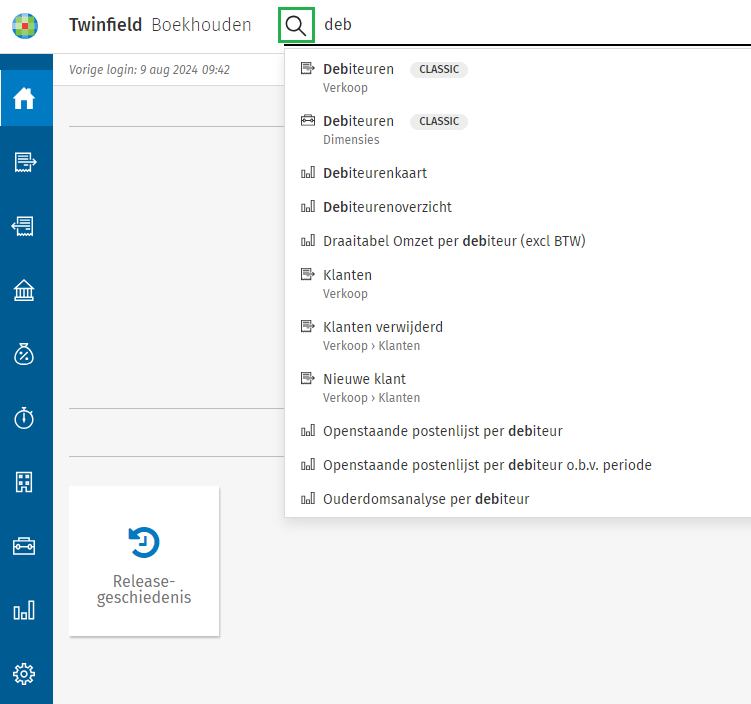
De blauwe menubalk aan de linkerkant toont het menu met alle functies binnen Twinfield Boekhouden. De getoonde functies zijn afhankelijk van de rol (het abonnement) van de gebruiker. Klik op [>>] onderaan om het functiemenu uit te vouwen of in te klappen.
Naast de zoekfunctie staan rechtsboven meerdere belangrijke iconen, beschreven van rechts aanr links:

- Systeemmeldingen: hier worden belangrijke Twinfield-meldingen gegeven over bijvoorbeeld storingen, updates of gepland onderhoud. De melding(en) zijn herkenbaar aan een bel met een rode cirkel en een cijfer voor het aantal meldingen. Klik op het bel-icoon voor meer informatie en eventuele link naar het known issue.
- Procesgeschiedenis: datum en tijd van de uitgevoerde processen. Klik hier op voor de details.
- Taken, ook wel het Postvak genoemd: hier worden mededelingen gegeven met mededelingen voor de specifieke administratie. Deze meldingen verdwijnen als de taak is uitgevoerd. Zie eventueel ook: Hoe verwijder ik een taak?
- Bestandsbeheer: ga direct naar het bestandsbeheer.
- Dupliceer scherm: kies deze button om eenvoudig een extra tabblad te openen met de administratie waar je op dat moment in werkt. Dit is een handige functie om bijvoorbeeld een controle te doen. Let op: open niet verschillende administraties in de diverse tabbladen! Dit kan leiden tot een onjuiste weergave van de administratie(s).
- De praatballon: Heb je een vraag? Klik op de praatballon om gebruik te maken van onze chatbot, een virtuele assistent. De assistent kan je vraag direct beantwoorden, of je doorverwijzen naar de relevante kennisartikelen op ons Support portaal. Lees er alles over in het artikel: Wat kan ik met de Virtuele Assistent?
- Hiernaast staat de naam van de ingelogde gebruiker en daaronder de naam van de Twinfield omgeving (de organisatie).
- Het poppetje: Klik hier op voor de gebruikersinstellingen en instellingen van het Wolters Kluwer Account, het wisselen van omgeving (indien van toepassing) en om uit te loggen.
Onder de gebruiker en omgeving staat de naam van de administratie. Hier kan ook van administratie worden gewisseld. Zie voor meer informatie: Beheer administraties - Administratie wisselen
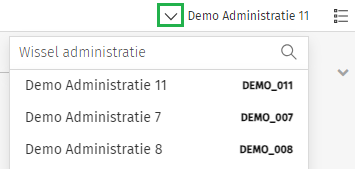
Verder lezen?
Voor meer informatie over rollen: Welke functies zijn er per Twinfield abonnement beschikbaar?



